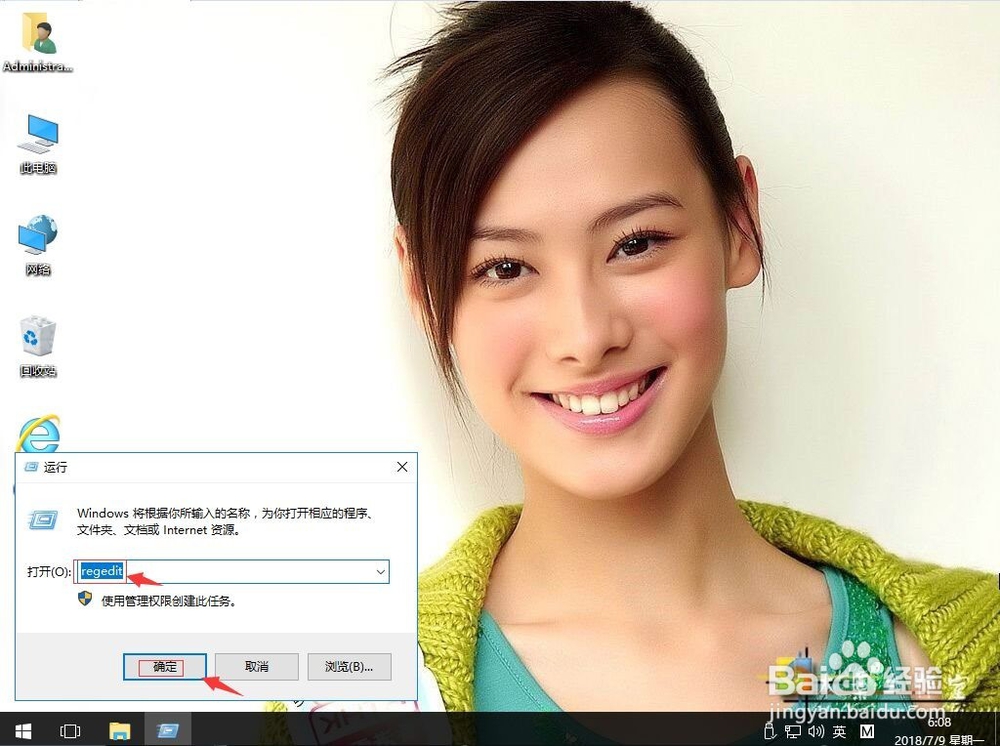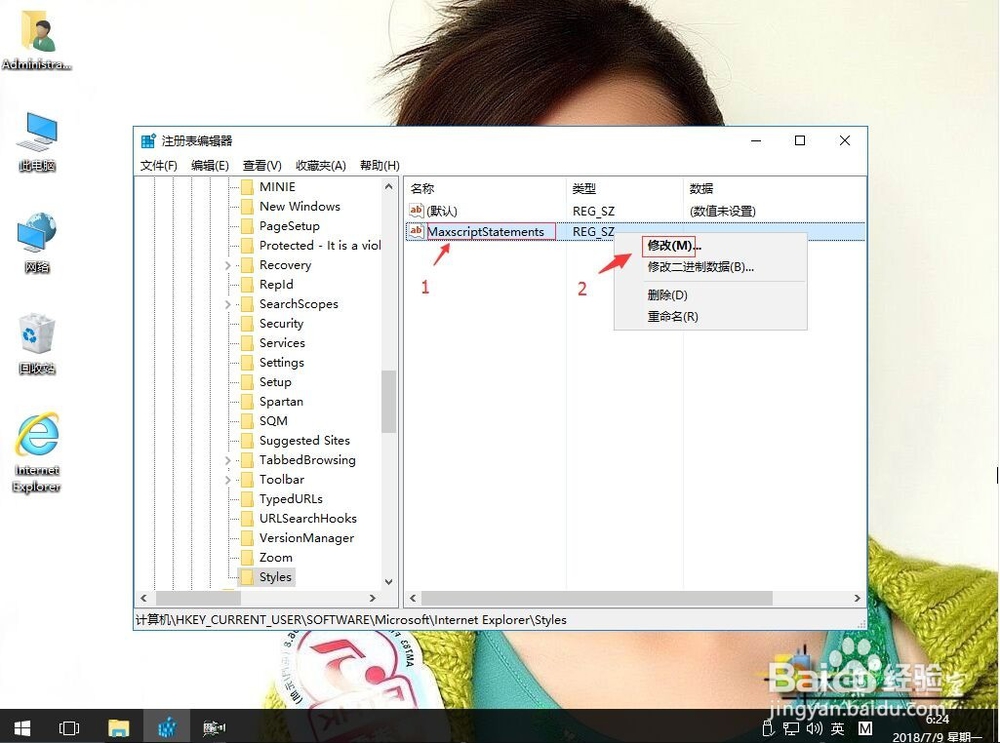win10系统弹出是否停止运行此脚本提示怎么办
1、在win10系统桌面上,开始菜单。右键,运行。
2、输入regedit,再确定。
3、在注册表编辑器中展开定位HKEY_CURRENT_USER\Software\Mi罕铞泱殳crosoft\Internet Explorer。单击右键,新建-项。
4、重命名为Styles。在右侧空白处,再右键,新建-字符串值。
5、重命名为MaxScriptStatements。再右键,修改。
6、数值数据改为0xFFFFFFFF。再确定。
声明:本网站引用、摘录或转载内容仅供网站访问者交流或参考,不代表本站立场,如存在版权或非法内容,请联系站长删除,联系邮箱:site.kefu@qq.com。
阅读量:33
阅读量:26
阅读量:28
阅读量:25
阅读量:92